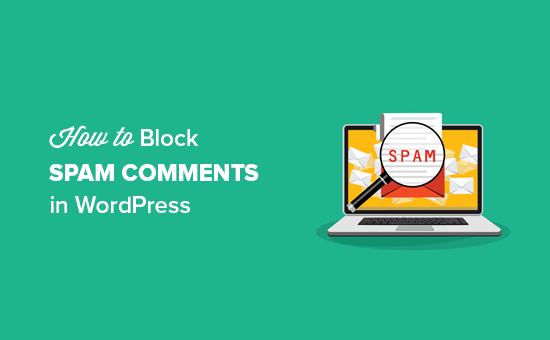
Một vấn đề lớn khi ai sử dụng wordpress cũng có thể gặp phải đó chính là vấn đề các bình luận spam trong WordPress. Trong bài viết này, mình sẽ chia sẻ cách sử dụng plugin Antispam Bee để chặn bình luận spam trong WordPress.

1. Tại sao bạn nên chặn hoặc xóa các bình luận spam?
Các bình luận spam chiếm dung lượng không cần thiết trong cơ sở dữ liệu hosting WordPress của bạn. Điều tồi tệ nhất là nếu vô tình phê duyệt một bình luận spam nó sẽ gây ảnh hưởng lớn tới website của bạn nhất là SEO và thương hiệu.
Có nhiều cách để chặn nhận xét spam trong WordPress. Bạn có thể làm điều đó theo cách thủ công bằng cách đọc và xóa từng cái một, nhưng chúng mất rất nhiều thời gian có thể mất tới hàng giờ đồng hồ để xử lý chúng.

Ngoài ra, bạn có thể sử dụng plugin Antispam Bee miễn phí để tự động chặn các bình luận spam dựa trên các quy tắc mà bạn đặt ra.
2. Sử dụng Antispam Bee để chặn các bình luận spam
Điều đầu tiên bạn cần làm là cài đặt và kích hoạt plugin Antispam Bee. Sau khi được kích hoạt, bạn cần đi tới trang Cài đặt »Antispam Bee trong khu vực quản trị WordPress của bạn.

Trên màn hình này, bạn sẽ thấy cài đặt Antispam Bee được chia thành ba phần: Antispam Filter, Advanced tools và More options.
3. Bộ lọc Antispam
Cài đặt Bộ lọc chống thư rác là cài đặt cơ bản giúp bạn phát hiện các nhận xét spam. Điều này cho phép bạn lọc và xem xét các nhận xét trước khi chúng hiển thị trên các bài đăng blog hoặc trang web của bạn.

Một số chức năng chính trong plugin này”
Trust approved commenters:
Bạn có thể bật tùy chọn này để tự động phê duyệt nhận xét từ những người nhận xét bình thường và đáng tin cậy. Những người nhận xét này có thể đăng nhận xét hợp lệ và tạo cuộc trò chuyện trên các bài đăng trên blog của bạn, vì vậy plugin ghi nhớ họ và phê duyệt nhận xét của họ ngay lập tức.
Trust commenters with a Gravatar
Cài đặt này sẽ cho phép bạn phê duyệt nhận xét từ người dùng bằng hình ảnh Gravatar cụ thể và đăng nhận xét hợp lệ. Plugin sẽ ghi nhớ Gravatar của các nhà bình luận đáng tin cậy.
Consider the comment time
Nếu được bật, bộ lọc sẽ xem xét thời gian nhận xét.
Xác thực địa chỉ IP của người bình luận
Plugin cho phép bạn xác thực địa chỉ IP được người bình luận sử dụng để kiểm tra thông tin mạng của họ như tên máy chủ. Điều này giúp tìm ra nền tảng trực tuyến của người bình luận để quyết định xem bình luận đó hữu ích hay là spam.
Sử dụng biểu thức chính quy
Nếu được bật, nó sẽ giúp tìm ra các nhận xét không mong muốn với một tập hợp các mẫu được xác định hữu ích để phát hiện spam.
Tìm trong cơ sở dữ liệu thư rác cục bộ
Nếu bạn chọn tùy chọn này, nó sẽ tìm kiếm nội dung spam trên cơ sở dữ liệu trang web của bạn và sau đó xử lý nó khi bạn xác định các cài đặt khác cho spam.
Sử dụng cơ sở dữ liệu chống thư rác công khai
Cài đặt này được liên kết với Stop Forum Spam để phát hiện địa chỉ IP của những người gửi spam đang hoạt động và nhanh chóng kiểm tra lịch sử của những người nhận xét. Nó hoạt động với địa chỉ IP hoàn chỉnh của người gửi, vì vậy sẽ tránh được những người bình luận từ các nước EU.
Chặn nhận xét từ các quốc gia cụ thể
Bạn có thể thêm danh sách các quốc gia cụ thể để lọc các bình luận spam. Mã danh sách đen và danh sách trắng ISO được cung cấp cùng với cài đặt này, vì vậy bạn có thể dễ dàng khai báo mã quốc gia trong các phần tương ứng.
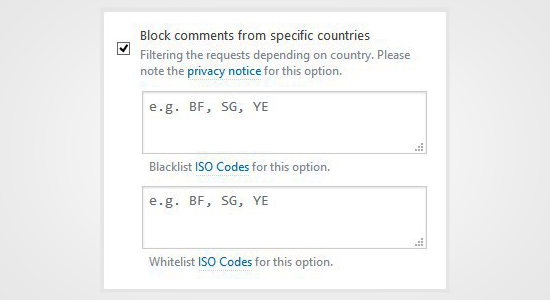
Chỉ cho phép nhận xét bằng một số ngôn ngữ nhất định
Cài đặt này cho phép bạn chỉ định ngôn ngữ cho người nhận xét, do đó, nhận xét bằng tất cả các ngôn ngữ khác sẽ bị chặn hoặc bị xóa khi bạn xác định sau này.

Công cụ nâng cao
Trong cài đặt nâng cao, bạn có thể đặt thêm các tùy chọn để quản lý, chặn và xóa các nhận xét không mong muốn. Có một số cài đặt được bật theo mặc định, tuy nhiên bạn có thể thực hiện các thay đổi đối với các cài đặt này nếu cần.
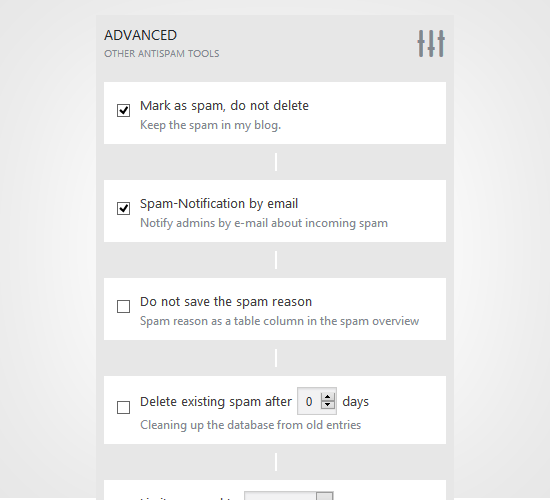
OK vậy là cơ bản là đã xong – chúc các bạn thành công.
Xem thêm: Cách nhúng video Facebook vào WordPress

Leave a Reply